一开虚拟机电脑就蓝屏 VMware虚拟机蓝屏重启怎么解决
在使用VMware虚拟机时,有时候我们会遇到电脑蓝屏重启的情况,这种情况通常是由于虚拟机配置不当或者系统冲突引起的。要解决这个问题,我们可以尝试调整虚拟机的配置参数,更新虚拟机驱动程序,或者检查系统中是否有冲突的软件。通过这些方法,我们可以有效地解决VMware虚拟机蓝屏重启的问题,确保我们的工作和学习不受影响。
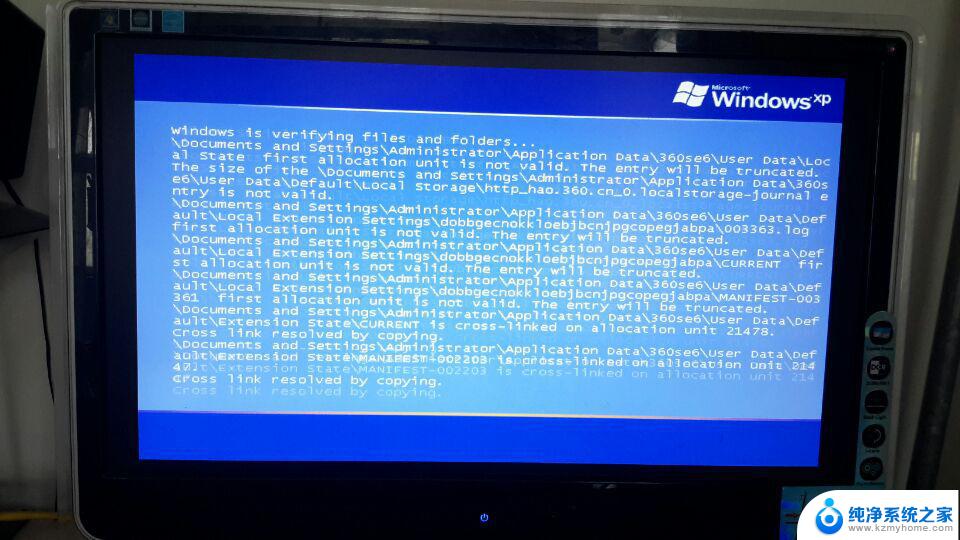
方法一:
1、同时按下CTRL+SHIFT+ESC打开 任务管理器 功能,之后依次点击-详细信息-性能后出现下列界面。
2、如果上图中已经出现虚拟化的字样。可以保证虚拟化已经开启。若显示已启用则可以直接使用方法二,若显示未启用则需要开启虚拟化。
3、在电脑关机后有节奏的按F2进入bios,用户可以对照自己的主板型号选择不同的按键。如果说下图中没有用户的主板型号,可以在重启的时候将这些常用键都试试,这样一定要注意的是,一定要重启的时候按才可以进入到bios设置界面。
4、当电脑进入bios后使用方向键控制光标到“Configuration”进入选项后移动光标到“Inter Virtual Technol”按下“ENTER”键(回车键),选择“Enable”。
5、“Enable”表示开启,最后按“F10”保存退出即可。
注:不同的主板不同的电脑品牌bios快捷键以及“Inter Virtual Techno”所在位置都可能不一样,此时需要自行找到“Inter Virtual Technol”并开启即可。
方法二:
1、实际中有很多电脑包括我遇到的电脑也是虚拟化技术已开启,但是虚拟机开机仍然蓝屏。此时需要打开windows自带虚拟化平台。
2、同时按下WIN+R键打开运行窗口输入“OptionalFeatures ”打开sindows功能。
3、之后勾选Windows虚拟机监控程序平台以及虚拟机平台,点击确定后重启电脑即可。
以上是解决虚拟机电脑蓝屏问题的全部内容,如果需要的话,您可以按照以上步骤进行操作,希望对大家有所帮助。
一开虚拟机电脑就蓝屏 VMware虚拟机蓝屏重启怎么解决相关教程
- vmware启动虚拟机就蓝屏 VMware虚拟机蓝屏重启解决方法
- 打开vmware虚拟机就蓝屏 解决VMware虚拟机打开后出现蓝屏的方法
- vmware怎么打开已有虚拟机 VMware如何打开已有虚拟机文件
- vmware虚拟机怎么卸载不了 VMware虚拟机删除方法及注意事项
- vmware虚拟机硬盘大小调整 VMware Workstation虚拟机硬盘大小修改教程
- 虚拟机启动后鼠标键盘无法使用 解决VMware虚拟机中无法使用键盘的故障
- 电脑开机了蓝屏怎么解决 电脑一开机就蓝屏怎么办
- 电脑启动蓝屏咋办 电脑一开机就蓝屏怎么解决
- 新电脑开机蓝屏怎么解决 电脑一开机就蓝屏怎么办
- vmware为什么不能卸载 VMware虚拟机卸载方法详解
- word 文档怎么设置成excel word如何导入excel
- mobi的文件怎么打开 mobi文件如何打开
- 手提电脑键盘解锁按哪个键 笔记本电脑键盘密码忘记了怎么打开
- 电脑键盘灯怎么一直亮 笔记本键盘灯如何设置长亮
- 如何破解不允许截屏 解除应用截屏限制的方法
- 新电脑c盘扩容 电脑C盘空间不足如何扩容
电脑教程推荐